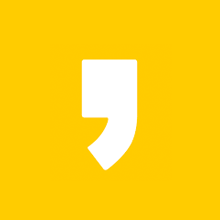큰맘 먹고 장만한 듀얼 모니터! 코딩도, 디자인 작업도, 영상 편집도 훨씬 편해질 거라 기대했는데... 막상 맥북 프로에 연결하니 감감무소식일 때만큼 답답한 순간도 없죠. 😥 저도 처음엔 케이블만 꽂으면 바로 '짠!' 하고 될 줄 알았는데, 생각보다 복잡해서 당황했던 기억이 생생하네요. 하지만 걱정 마세요! 몇 가지 핵심 포인트만 알면 누구나 쉽게 문제를 해결하고 쾌적한 듀얼 모니터 환경을 구축할 수 있습니다.
1. 내 맥북, 듀얼 모니터 정말 지원할까? 🤔 (칩셋 확인 필수!)
가장 먼저 확인해야 할 부분입니다. 안타깝게도 모든 맥북 프로 모델이 2대 이상의 외부 디스플레이를 공식적으로 지원하지는 않아요. 특히 Apple Silicon (M 시리즈) 칩이 등장하면서 모델별로 지원하는 디스플레이 개수가 달라졌습니다. '내 맥북은 프로 모델이니까 당연히 되겠지'라고 생각하면 안 돼요.
아래 표를 통해 사용 중인 맥북 프로의 칩셋이 외부 디스플레이를 몇 대까지 지원하는지 꼭 확인해보세요.
| Apple Silicon 칩셋 | 최대 지원 외부 디스플레이 개수 |
|---|---|
| M1, M2, M3 (기본 칩) | 1대 |
| M1 Pro, M2 Pro, M3 Pro | 최대 2대 |
| M1 Max, M2 Max, M3 Max | 최대 4대 |
| M1 Ultra, M2 Ultra | 최대 5대 이상 (모델별 상이) |
기본 M3 칩이 탑재된 맥북 프로는 기본적으로 외부 디스플레이 1대만 지원하지만, 한 가지 예외가 있습니다. 맥북의 덮개를 닫은 상태(클램쉘 모드)에서는 최대 2대의 외부 디스플레이를 사용할 수 있습니다. (macOS Sonoma 14.3 이상 필요)
MacBook Pro에 연결할 수 있는 디스플레이 수 - Apple 지원 (KR)
동시에 사용할 수 있는 외장 디스플레이 수는 Mac 모델 및 각 디스플레이의 해상도 및 재생률에 따라 다릅니다.
support.apple.com
2. 케이블과 허브, 범인은 이 안에 있다! 🔌
칩셋 지원에 문제가 없다면 다음 용의자는 바로 물리적인 연결 상태입니다. 케이블, 어댑터, 도킹 스테이션(허브) 문제를 꼼꼼히 점검해봐야 합니다.
- 케이블 호환성 확인: 겉보기엔 똑같아 보여도 데이터 전송 속도나 영상 출력 지원 여부가 다른 케이블이 많습니다. 특히 4K 이상 고해상도 모니터를 연결할 때는 모니터가 요구하는 사양(예: HDMI 2.0, DisplayPort 1.4)을 지원하는 케이블인지 확인해야 합니다.
- 허브/어댑터 성능: 저렴한 멀티포트 허브 중에는 2개의 모니터를 연결해도 하나는 미러링(화면 복제)만 지원하는 경우가 많습니다. '듀얼 모니터 확장'을 명확히 지원하는 제품인지, 특히 Apple Silicon 호환 여부를 반드시 확인하고 구매해야 합니다.
- 포트 확인 및 재연결: 가장 기본적이지만 효과적인 방법입니다. 모든 케이블을 맥북과 모니터에서 완전히 분리했다가 다시 단단히 연결해보세요. 맥북 프로에 포트가 여러 개 있다면 다른 포트에도 연결을 시도해보는 것이 좋습니다.
모든 USB-C 포트가 영상 출력을 지원하는 것은 아닙니다. 맥북 프로의 USB-C 포트는 대부분 썬더볼트(Thunderbolt)를 지원하여 영상 출력이 가능하지만, 일부 저가형 허브의 USB-C 포트는 데이터 전송이나 충전 전용일 수 있습니다. 제품 사양을 꼭 확인하세요.
3. macOS 디스플레이 설정 점검하기 💻
물리적인 연결이 완벽하다면, 이제 맥북의 소프트웨어 설정을 살펴볼 차례입니다. 대부분의 문제는 여기서 해결됩니다.
- 시스템 설정 열기: 화면 왼쪽 상단의 Apple 로고()를 클릭하고 '시스템 설정'으로 들어갑니다.
- 디스플레이 메뉴 선택: 왼쪽 사이드바에서 '디스플레이'를 클릭합니다.
- 모니터 정렬 및 인식: 연결된 모든 디스플레이가 사각형 아이콘으로 표시됩니다. 만약 모니터가 보이지 않는다면, Option(⌥) 키를 누르면 나타나는 '디스플레이 찾기' 버튼을 클릭해보세요.
- 주 디스플레이 설정: 메뉴 막대와 알림이 표시될 주 모니터를 설정할 수 있습니다. 아이콘 중 하나에 나타나는 하얀색 막대를 드래그하여 원하는 모니터로 옮기면 해당 모니터가 주 디스플레이가 됩니다.
- 확장/미러링 설정: 디스플레이 이름을 클릭한 후 '다음으로 사용' 팝업 메뉴에서 '확장 디스플레이' 또는 '미러링'을 선택할 수 있습니다. 듀얼 모니터로 각각 다른 작업을 하려면 '확장 디스플레이'로 설정해야 합니다.
특별 팁: M1/M2 맥북에서 듀얼 모니터 쓰기 📝
"제 맥북은 M1 기본 칩이라 외부 모니터는 한 대만 된다는데, 정말 방법이 없나요?"라고 묻는 분들이 많습니다. 공식적으로는 그렇지만, 비공식적인 해결책이 있습니다!
바로 DisplayLink라는 기술을 활용하는 것입니다. DisplayLink는 그래픽 데이터를 USB 신호로 압축하여 전송하는 방식으로, 맥북의 칩셋 제한을 우회하여 여러 대의 모니터를 연결할 수 있게 해줍니다.
- 준비물: DisplayLink 기술이 적용된 썬더볼트 독 또는 USB 어댑터가 필요합니다. (예: Dell D6000, CalDigit, Anker 제품 등)
- 방법: Synaptics 공식 홈페이지에서 최신 DisplayLink Manager 소프트웨어를 다운로드하여 설치한 후, 해당 어댑터를 통해 모니터를 연결하면 됩니다.
- 주의사항: 이 방식은 CPU 자원을 일부 사용하므로 아주 고사양 그래픽 작업이나 게임에서는 약간의 성능 저하가 있을 수 있습니다. 하지만 일반적인 사무, 코딩, 웹서핑 용도로는 전혀 문제없는 훌륭한 대안입니다.
핵심 솔루션 요약 카드 💡
맥북 듀얼 모니터 문제 해결
MacBook Pro에 연결할 수 있는 디스플레이 수 - Apple 지원 (KR)
동시에 사용할 수 있는 외장 디스플레이 수는 Mac 모델 및 각 디스플레이의 해상도 및 재생률에 따라 다릅니다.
support.apple.com
자주 묻는 질문 ❓
이제 맥북 프로 듀얼 모니터 연결, 자신감이 좀 생기셨나요? 😊 이 글에서 안내한 방법들을 차근차근 따라 해 보시면 분명 문제를 해결하실 수 있을 거예요. 쾌적한 작업 환경에서 생산성을 마음껏 높여보시길 바랍니다! 혹시 이 방법으로도 해결되지 않거나 더 궁금한 점이 있다면 언제든 댓글로 질문해주세요!
함께 보면 좋은글
2025년 여름 에어컨 추천과 가격 비교, 내게 맞는 모델 고르는 방법
2025년 5월, 점점 빨라지는 여름 더위 속에 에어컨 구매 시기는 곧 현명한 소비의 출발점입니다. 에어컨 가격은 시즌 전후로 급등락하며, 설치 대기 역시 해마다 길어지고 있습니다. 올해는 인버
cland1.onepassit.com
아이폰 17 루머 총정리 라인업, 디자인, 카메라
2025년 9월 공개가 예상되는 아이폰 17 시리즈는 디자인, 성능, 카메라 등 전방위적인 변화가 예고되고 있습니다.라인업 변화기존 플러스(Plus) 모델이 사라지고, 새로운 아이폰 17 에어(Air) 모델이
cland1.onepassit.com
'정보' 카테고리의 다른 글
| 예비군 훈련 불참, 벌금부터 전과 기록까지 불이익 총정리 (합법적 연기 방법 포함) (0) | 2025.06.15 |
|---|---|
| 퇴직금 수령 후 보험료 폭탄? 꼭 알아야 할 세금 기준 총정리 (0) | 2025.06.15 |
| 2025년 지역가입자 건강보험료 계산법 총정리 (0) | 2025.06.14 |
| 자동차·부동산이 건강보험료에 미치는 영향 총정리 (0) | 2025.06.12 |
| 퇴직자 보험료 줄이는 방법: 피부양자 등록 편 (0) | 2025.06.12 |